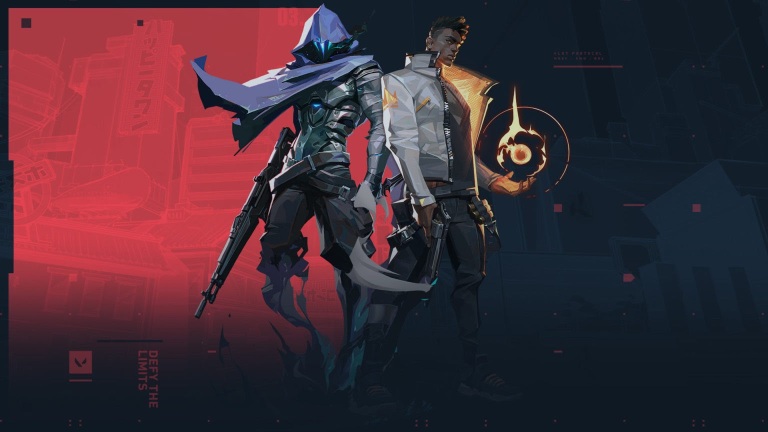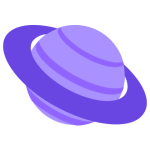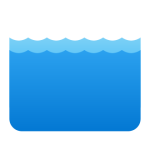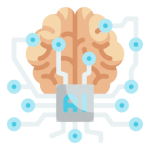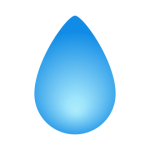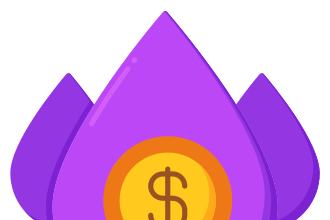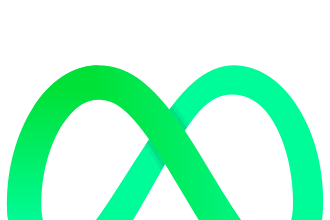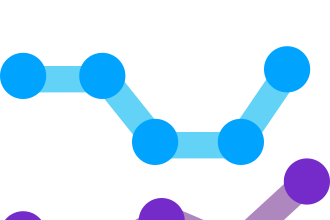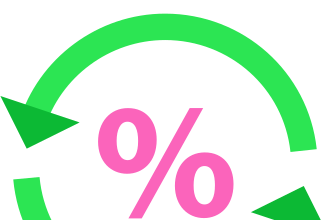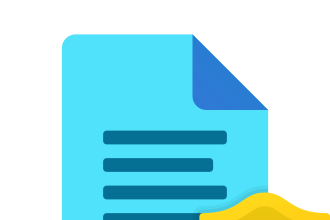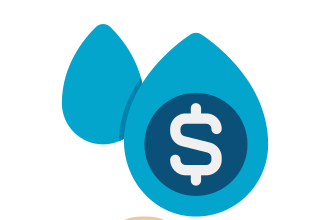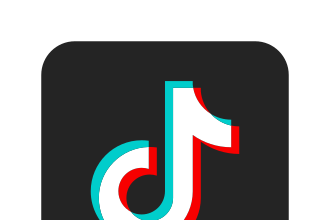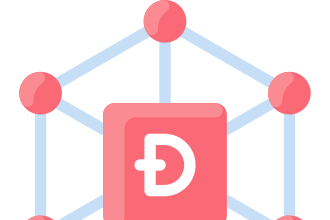Meer gebruikers upgraden naar Windows 11 op hun gaming-pc’s, maar zoals we in het verleden hebben gezien, verloopt de overgang tussen versies van Windows niet altijd even soepel. VALORANT spelers die upgraden naar Windows 11 kunnen de VAN 1067-foutcode ervaren wanneer ze de game proberen te starten, waardoor ze niet kunnen inloggen – en het grootste deel van het probleem heeft te maken met de Windows 11-schakelaar en uw BIOS.
De fout lijkt in eerste instantie servergerelateerd, maar lijkt te wijten te zijn aan een interne inconsistentie die wordt veroorzaakt door de Trusted Platform Module (TPM 2.0). TPM 2.0 is een hardware-authenticatiemaatregel die het Vanguard-systeem van Riot Game gebruikt om degenen die proberen vals te spelen te detecteren. Spelers die deze foutmelding krijgen, hebben TPM 2.0 meestal uitgeschakeld op hun systeem en inschakelen is de ultieme oplossing.
Gerelateerd: Hoe opnieuw te maken in VALORANT
In de meeste gevallen wordt TPM 2.0 automatisch geactiveerd wanneer u de Windows 11-update installeert. Sommige hardwarefabrikanten en moederborden, met name oudere modellen, kunnen echter vereisen dat de instelling handmatig wordt geactiveerd. Hier leest u hoe u TPM 2.0 kunt inschakelen en de VAN 1067-foutcode kunt oplossen.
Hoe de VAN 1067-foutcode op te lossen
- Ontdek uw BIOS-sneltoets.
- Het zijn over het algemeen de F2- of Delete-toetsen, maar u kunt nooit fout gaan door uw BIOS-sleutel te controleren voordat u met deze procedure begint. U kunt eenvoudig een snelle Google-zoekopdracht uitvoeren met het model van uw moederbord en “BIOS-sneltoets” toevoegen om erachter te komen welke sleutel u moet gebruiken om toegang te krijgen tot het BIOS.
- Schakel uw computer in of start deze opnieuw op als deze al actief is.
- Terwijl uw pc opstart, spamt u herhaaldelijk uw BIOS-sneltoets.
- Zodra het BIOS is geladen, gaat u naar het tabblad Beveiliging in uw BIOS-instellingen.
- Op het tabblad Beveiliging moet u zoeken naar de TPM-optie, die ook kan worden weergegeven als Trusted Platform Module.
- Schakel TPM in en sla de wijzigingen op voordat u uw BIOS afsluit.
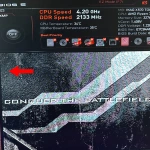
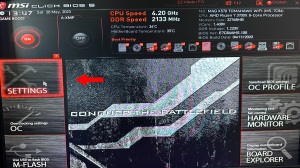
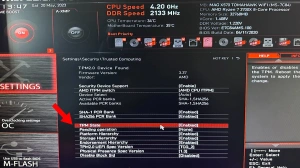
Zodra u de wijzigingen opslaat en het BIOS verlaat, zou uw pc automatisch moeten opstarten en zou de VAN 1067-fout zichzelf moeten oplossen.
Andere tips om de VAN 1067-foutcode op te lossen
Als u het moeilijk vindt om door uw BIOS-instellingen te navigeren, kunt u zoeken naar videogidsen met uw moederbordmodel. Deze handleidingen geven u de meest directe instructies, aangezien BIOS-interfaces veranderen op basis van de fabrikant.
Gerelateerd: TPM inschakelen op BIOS voor Windows 11 in Windows 10
In het slechtste geval kunt u altijd downgraden naar Windows 10 en blijven genieten VALORANT.